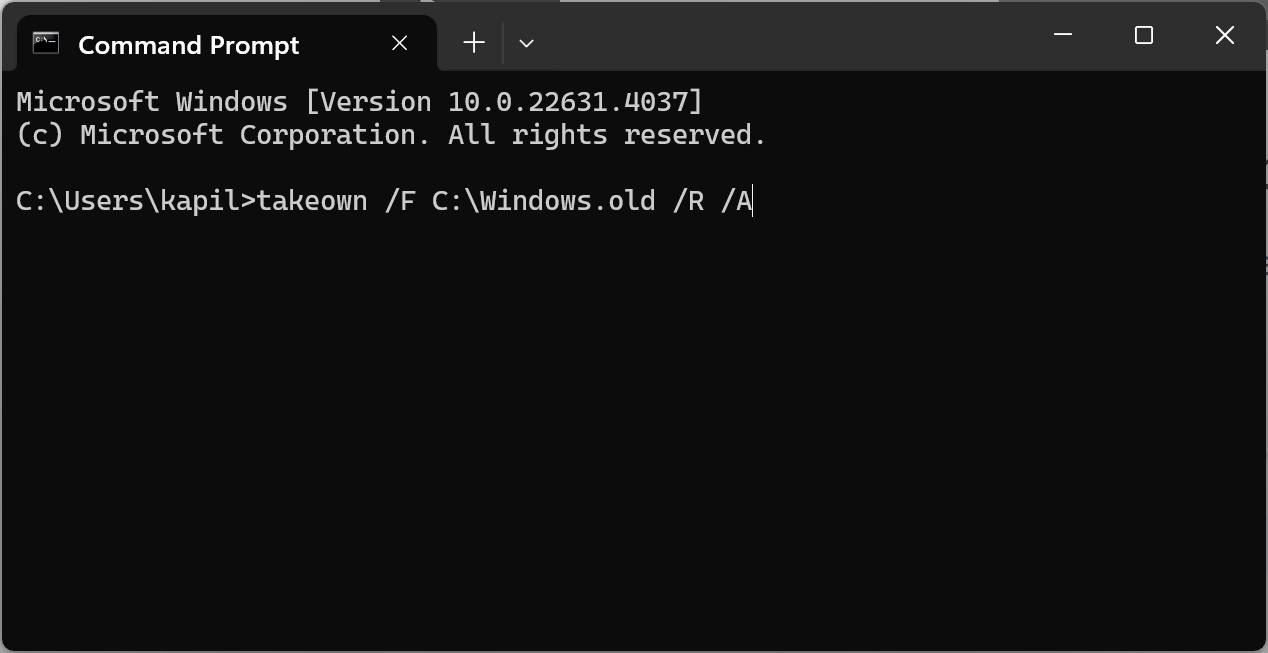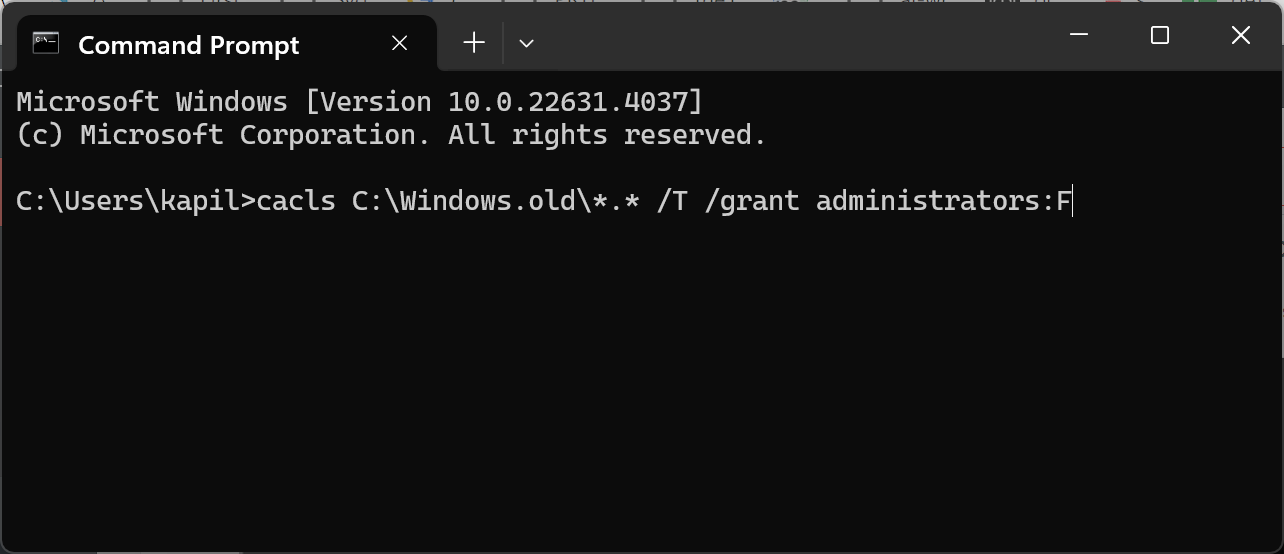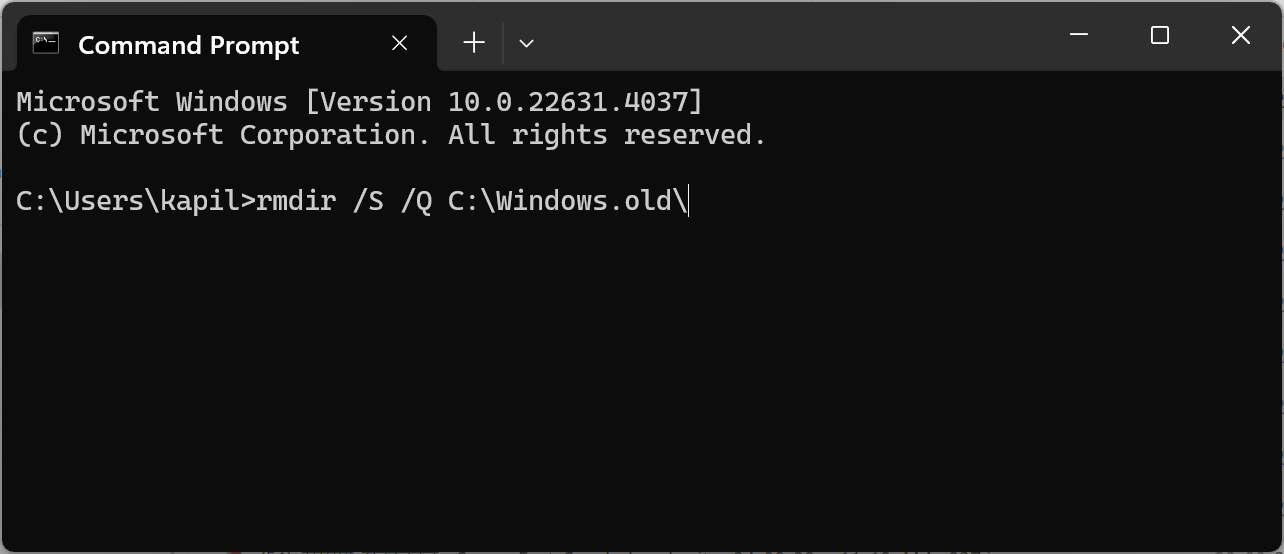Как удалить windows.old в Windows 11
Что нужно знать
- В папке Windows.old на системном диске C: хранятся старые системные файлы из предыдущих версий Windows.
- Удалите папку windows.old из Параметры > Система > Хранилище > Временные файлы > Предыдущая установка Windows > Удалить файлы.
- Либо используйте инструмент очистки диска для удаления файлов предыдущей установки Windows.
- В повышенном экземпляре командной строки используйте команду takeown /FC:\Windows.old /R /A, чтобы сначала стать владельцем папки. Затем используйте команду cacls C:\Windows.old\*.* /T /grant administrators:F, чтобы удалить ее. Наконец, используйте команду rmdir /S /QC:\Windows.old\.
Windows 11 — пожиратель памяти. Сама операционная система занимает 64 ГБ пространства, плюс-минус. С добавлением нескольких больших приложений, личных файлов и обновлений ОС вы скорее обнаружите, что у вас заканчивается место, чем будете знать, что с этим делать.
Если вы ищете файлы и папки, которые можно удалить на системном диске, вы могли столкнуться с безобидной на первый взгляд windows.old Папку. К сожалению, удалить ее, просто нажав клавишу Delete, невозможно. Но что в этой папке особенного? Почему она занимает так много места? И как ее удалить и освободить драгоценное место для хранения? Читайте дальше, чтобы узнать больше.
Что такое windows.old?
Папка windows.old создается всякий раз, когда вы обновляете Windows до новой версии. Она становится домом для старой версии, которая включает временные файлы, системные файлы и несколько личных файлов. Это делается для того, чтобы вы могли вернуться к предыдущей версии Windows, если это необходимо. Но если все работает хорошо и вы не планируете возвращаться к старой версии, лучше избавиться от этой папки и освободить немного места.
Программы для Windows, мобильные приложения, игры - ВСЁ БЕСПЛАТНО, в нашем закрытом телеграмм канале - Подписывайтесь:)
Хотя Windows автоматически удаляет папку windows.old через 30 дней после ее создания, если вам нужно это место сейчас, следующие методы помогут вам полностью от него избавиться.
3 способа удалить windows.old в Windows 11
Все методы, приведенные ниже, достаточно просты в исполнении. Используйте любой из них, чтобы удалить папку windows.old в Windows 11.
Метод 1: Использование контроля памяти
- Откройте приложение «Параметры» (нажмите Win+I) и выберите «Система» слева.
- Справа выберите Хранилище.
- Подождите, пока дисковое пространство будет проанализировано. После этого нажмите на Временные файлы.
- Вам будет показан список элементов, которые больше не нужны и могут быть удалены без проблем. Здесь выберите Предыдущая установка Windows.
- Нажмите «Удалить файлы» вверху.
Ниже представлено видеоруководство для удобства использования.
Метод 2: Использование очистки диска
Очистка диска — еще один инструмент, который можно использовать для удаления папки windows.old, а также других посторонних файлов, висящих вокруг. Он появился в Windows дольше, чем сравнительно недавняя опция Storage sense, но работает так же хорошо.
- Нажмите «Пуск», введите «Очистка диска» и запустите системный инструмент.
- Либо нажмите Win+R, чтобы открыть окно «Выполнить», введите cleanmgr и нажмите Enter.
- Выберите системный диск.
- Нажмите «Очистить системные файлы».
- Здесь найдите и выберите опцию Предыдущая установка Windows для удаления. Вы также можете выбрать другие временные файлы, которые Windows рекомендует удалить.
- Нажмите ОК.
- Нажмите «Удалить файлы» для подтверждения.
- Подождите, пока файлы удалятся. Ваша папка windows.old теперь должна исчезнуть.
Ниже представлено видеоруководство для удобства использования.
Метод 3: Использование командной строки
Для опытных пользователей терминальные приложения также работают, чтобы избавиться от папки windows.old. Вот как:
- Откройте командную строку с повышенными привилегиями (запустите от имени администратора).
- Введите и запустите следующую команду: takeown /FC:\Windows.old /R /A

- При появлении запроса введите Y.
- Это позволит вам стать владельцем папки windows.old, и ее можно будет легко удалить.
- Теперь введите эту команду: cacls C:\Windows.old\*.* /T /grant administrators:F

- Наконец введите следующую команду: rmdir /S /QC:\Windows.old\

И вот так вы бы удалили папку windows.old на своем ПК. Мы надеемся, что вы смогли освободить драгоценное дисковое пространство, удалив папку windows.old, а также другие временные файлы, которые больше не нужны Windows. До следующего раза.
Программы для Windows, мобильные приложения, игры - ВСЁ БЕСПЛАТНО, в нашем закрытом телеграмм канале - Подписывайтесь:)